如何修复win11或win10中的MS-Settings文件系统错误
当您意识到您拥有相同的桌面背景很长一段时间时,您只需尝试访问个性化选项。如果它返回 MS-Settings文件系统错误怎么办?我们知道这将是多么令人恼火。不仅仅是为了个性化,一些win11或win10用户在尝试从“设置”访问任何选项时抱怨遇到此问题。对于他们中的大多数人来说,这发生在从旧版本的操作系统升级之后。
什么是 MS-Settings 文件系统错误是您可能想到的问题,然后当设置应用程序无法启动或无法完美运行时,它会抛出一条消息。此消息具有ms 设置:文件系统错误,代码如 ( -2018374635 )、(-2147219196)、(-2144927436)、(-2147219200)、(-2147219194)、(-805305975)、(-2018375670)、 (-1073741819) 和 (-2147219200)。出现此问题的原因是系统文件损坏、应用程序未注册、设置应用程序被阻止和恶意软件感染。Windows平台是恶意软件的滋生地。我们无法理解它们如何影响以及它们会带来什么后果。如果您的计算机没有上述三个原因中的任何一个,则错误可能是由于恶意软件感染而发生的。

MS-设置文件系统错误
这是在win11或win10中修复 MS-Settings 文件系统错误的方法 –
方式 一:注册通用 Windows 平台应用程序
大多数情况下,只有重新注册通用 Windows 平台应用程序(即 UWP 应用程序)才能在“设置”应用程序未打开并显示错误消息时解决问题。此方法将使用 PowerShell cmdlet 卸载、重新安装和重新注册全新的商店应用程序,并修复 MS-Settings 文件系统问题。因此,只需按照以下步骤操作 -
1. 按Win 键 + R。
2. 键入Powershell。
3. 按Ctrl+ Shift+ Enter。
4. 在 UAC 提示上选择是以管理员身份打开 Windows PowerShell。
5. 复制以下命令并粘贴到 PowerShell。
Get-AppXPackage | Foreach {Add-AppxPackage -DisableDevelopmentMode -Register "$($_.InstallLocation)\AppXManifest.xml"}

6. 按 -输入。
7. Windows 将重新安装并重新注册所有默认应用程序。现在只需重新启动计算机。
注意:- 如果您继续在另一个用户帐户上看到相同的错误,您也必须在那里重复该过程。
方式 二:使用系统文件检查器和 DISM 工具
损坏的系统文件可能是设置应用程序无法在win11或win10中运行的另一个原因。此外,有时 Windows 映像中的故障也会导致设置应用程序崩溃。要纠正文件和磁盘损坏,您应该运行 SFC 和 DISM。
1. 点击 -搜索。
2. 键入 - cmd。
3. 选择——以管理员身份运行。
4. 在命令提示符下,键入SFC /SCANNOW.
5. 按Enter并停留一会儿,因为完成检查和修复可能需要一些时间。
6. 该过程完成后,不要忘记重新启动计算机。
7. 再次打开提升的 CMD(以管理员身份)。这一次,命令是,
Dism.exe /Online /Cleanup-Image /Restorehealth

8. 就像系统文件检查器一样,DISM 工具也需要一些时间来完成。
9. 最后,重启机器。
方式 三:安装挂起的更新
如果 Windows 在大量计算机上找不到 ms-settings 错误,您可能会收到包含解决此问题的补丁。因此,请尝试安装挂起的更新(如果有)以逃避恼人的错误消息。
1. 只需点击开始。
2. 键入更新。
3. 按Enter。
4. 转到“设置”页面的右侧,然后单击“检查更新”。
5. Windows 将很快扫描待处理的补丁并自动构建并在检测到时下载它们。
6. 当系统要求您选择重新启动选项时,请单击立即重新启动。
方式 四:设置用户密码
尽管如此,这听起来可能很愚蠢,但许多用户确认向 Windows 帐户添加密码有助于他们解决 MS-Settings 文件系统错误。
1. 以管理员身份打开命令提示符(请参阅之前的解决方案以了解如何操作)。
2. 一旦你在那里,输入以下命令 -
net user username password /add

信息: – “用户名”必须替换为您的 Windows 帐户的用户名。我们在屏幕截图中将其替换为 123456。
3. 我们将为您刚刚添加密码的帐户授予管理员权限。因此,同时按 Windows 和 R 打开运行对话框。
4. 键入control.exe /name Microsoft.UserAccounts。
5. 按 - 输入。
6. 单击右窗格中的管理另一个帐户选项。

7. 选择您刚刚添加密码的帐户。
8. 选择 -选择帐户类型。

9. 现在,选择管理员并点击更改帐户类型按钮。

 开端电视剧全集完整版观
开端电视剧全集完整版观 联发科发布天玑8000系列:
联发科发布天玑8000系列: 支付宝微信3月1日新规是什
支付宝微信3月1日新规是什 Windows10 Build 18363.1139现在可
Windows10 Build 18363.1139现在可 运行win11专业版的新 Surf
运行win11专业版的新 Surf KB4589212,KB4589211,KB45892
KB4589212,KB4589211,KB45892 上网过后一定要清除上网
上网过后一定要清除上网 CVE-2021-34481 - 打印机队列中
CVE-2021-34481 - 打印机队列中 《暗黑破坏神不朽》需要
《暗黑破坏神不朽》需要 Switch美国职业篮球NBA 2K2
Switch美国职业篮球NBA 2K2 梦幻新诛仙牛魔怎么搭配
梦幻新诛仙牛魔怎么搭配 索泰显卡是几线的牌子
索泰显卡是几线的牌子 盈通显卡怎么看生产日期
盈通显卡怎么看生产日期 Windows7旗舰版系统word去掉
Windows7旗舰版系统word去掉 xp纯净版系统打开电脑出现
xp纯净版系统打开电脑出现 KMPlayer减小视频噪音的方法
KMPlayer减小视频噪音的方法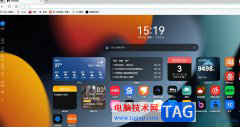 edge浏览器关闭鼠标手势的
edge浏览器关闭鼠标手势的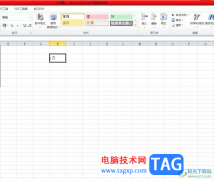 excel表格中的1万快速变
excel表格中的1万快速变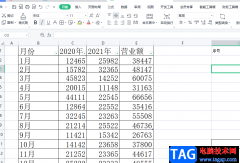 wps表格让排序1后面是
wps表格让排序1后面是 哈罗单车是多少寸
哈罗单车是多少寸 飞书表格添加图表背景颜
飞书表格添加图表背景颜 D-LINK无线路由器远程管理
D-LINK无线路由器远程管理 NVR应该选择什么类型的硬
NVR应该选择什么类型的硬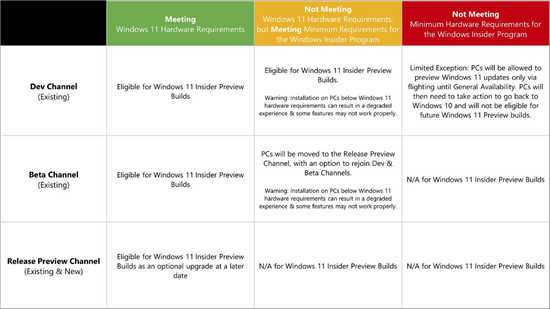
微软昨天宣布了 Windows 11 ,它带来了相当多的功能。Snap 选项、居中的开始菜单、小部件、DirectStorage 只是我们可以期待的操作系统中一些新的闪亮的东西,能够在 Window...
206685 次阅读
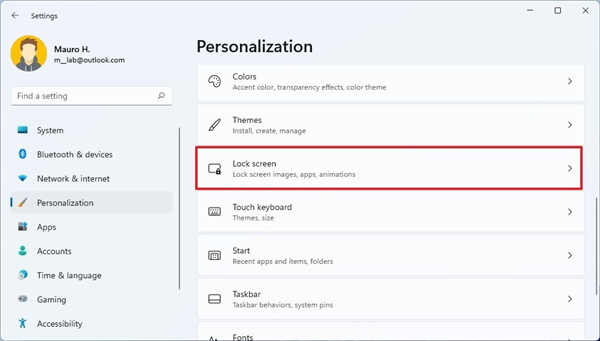
win11系统自定义锁屏设置方法_简单易学 您还可以自定义锁定屏幕背景和通知。Win11的锁屏界面和Win7有点类似,但是也有不同。Win11锁屏界面自定义方面就和Win7不一样,本...
242365 次阅读
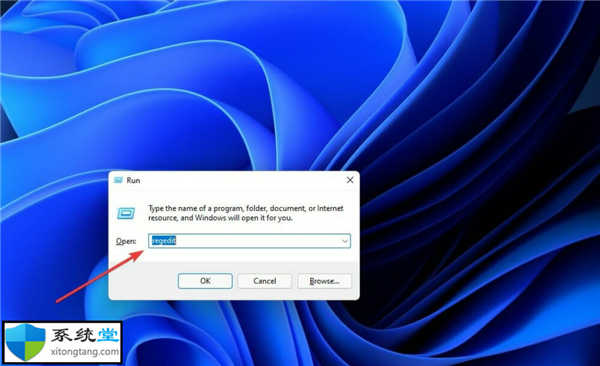
几乎在 Windows 11 发布后不久,很明显,大量早期采用者对该新操作系统引入的任务栏功能中的组合按钮不满意。自然,用户希望将其重置为 Windows 10 样式。 以及任务栏被锁...
203843 次阅读

如果我们准备在自己的电脑上运行使命召唤16的时候,对于我们操作系统的选择有的小伙伴就不知道该怎么着手了。那么对于使命召唤16用win7还是win10系统,小编觉得首先我们可以了解一下自己...
151623 次阅读
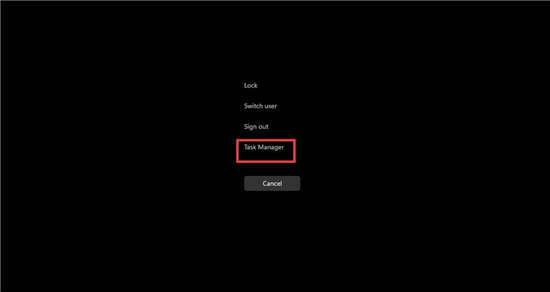
设置优先级有什么用?win11系统下设置优先级方法 优先级较高的进程会优先于优先级低的进程运行。优先级高的进程也可以在性能不够时中断优先级低的进程。 1. 按ALT...
178285 次阅读
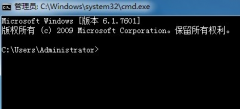
很多使用win7系统的小伙伴发现需要打开某个端口的时候,系统提示已被占用,这个时候,我们如何查看fail端口被谁占用呢?其实只要在命令管理器里面查看就可以了,具体的教程一起来看看吧...
160826 次阅读

win10更新卡住不动是一个非常让人郁闷的问题,很多用户在经过长时间之后都没动静,不知道可不可以重启。今天小编就给大家带来了详细的解决方法。...
100511 次阅读
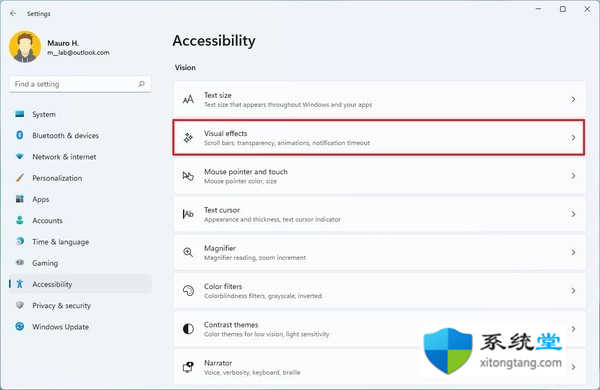
在Windows11上不活动时如何隐藏不活动的滚动条 要在滚动内容之前保持滚动条隐藏,请使用以下步骤: 1.打开设置。 2.单击辅助功能。 3.单击右侧的视觉效果页面...
187783 次阅读
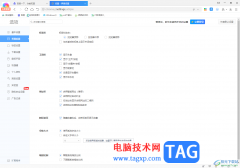
当你在电脑中安装了360极速浏览器之后,可以使用该浏览器进行下载安装相应的软件,以及可以进行设置修复浏览器操作,有些时候我们可能会需要使用到一些修复功能或者其他的小工具等,那...
29946 次阅读

360安全浏览器是我们平时使用比较频繁的一款浏览器软件,一般你使用该浏览器的时候,页面背景都是白色的,有的小伙伴想要将360安全浏览器设置为黑色的背景页面,这样才会显示得比较高级...
32494 次阅读

F1-F12作为键盘上的功能键,很多朋友不知道这些win11功能快捷键是干嘛的,其实它可以快速帮助我们打开一些系统功能和服务。...
71767 次阅读

Windows 11 因其系统要求而臭名昭著。但是,当硬件运行良好时,谁愿意升级他们的硬件呢?如果您绕过了 Windows 11 硬件要求,则未满足系统要求消息可能会影响您...
254928 次阅读

打印机是计算机的输出设备之一,用于将计算机处理结果打印在相关介质上。现在电子商务家庭越来越离不开打印机了。想要打印东西就得连接电脑。那么电脑怎么连接打印机呢?下面,小编给...
186080 次阅读
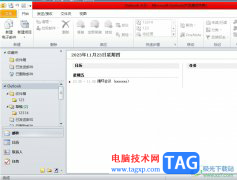
outlook众所周知是微软办公软件的套装组件之一,它有着丰富的功能,用户可以用来收发电子邮件、管理联系人信息、记日记或是安排日程等,为用户提供了全面的邮件管理和处理服务,因此o...
42846 次阅读

win7系统是一款非常有效的高智能系统,强大的智能与稳定性是大家都选择win7系统的重要原因,但是最近有很多小伙伴们遇到了win7一关机就更新的问题!今天小编就为大家带来了w7每次关机都要...
138595 次阅读